Tính năng này chỉ có sẵn cho Lark Phiên bản 6.2 trở lên.
I. Giới thiệu
Trong cuộc họp, bạn có thể chia sẻ một bảng trắng để thể hiện ý tưởng của mình. Tất cả người tham gia có thể xem bảng trắng trong thời gian thực, thúc đẩy sự hợp tác hiệu quả và linh hoạt.
II. Các bước thao tác
- Khởi chạy một bảng trắng
Người tham gia có thể nhấp Chia sẻ > Bảng trắng.

250px|700px|reset
- Công cụ bảng trắng
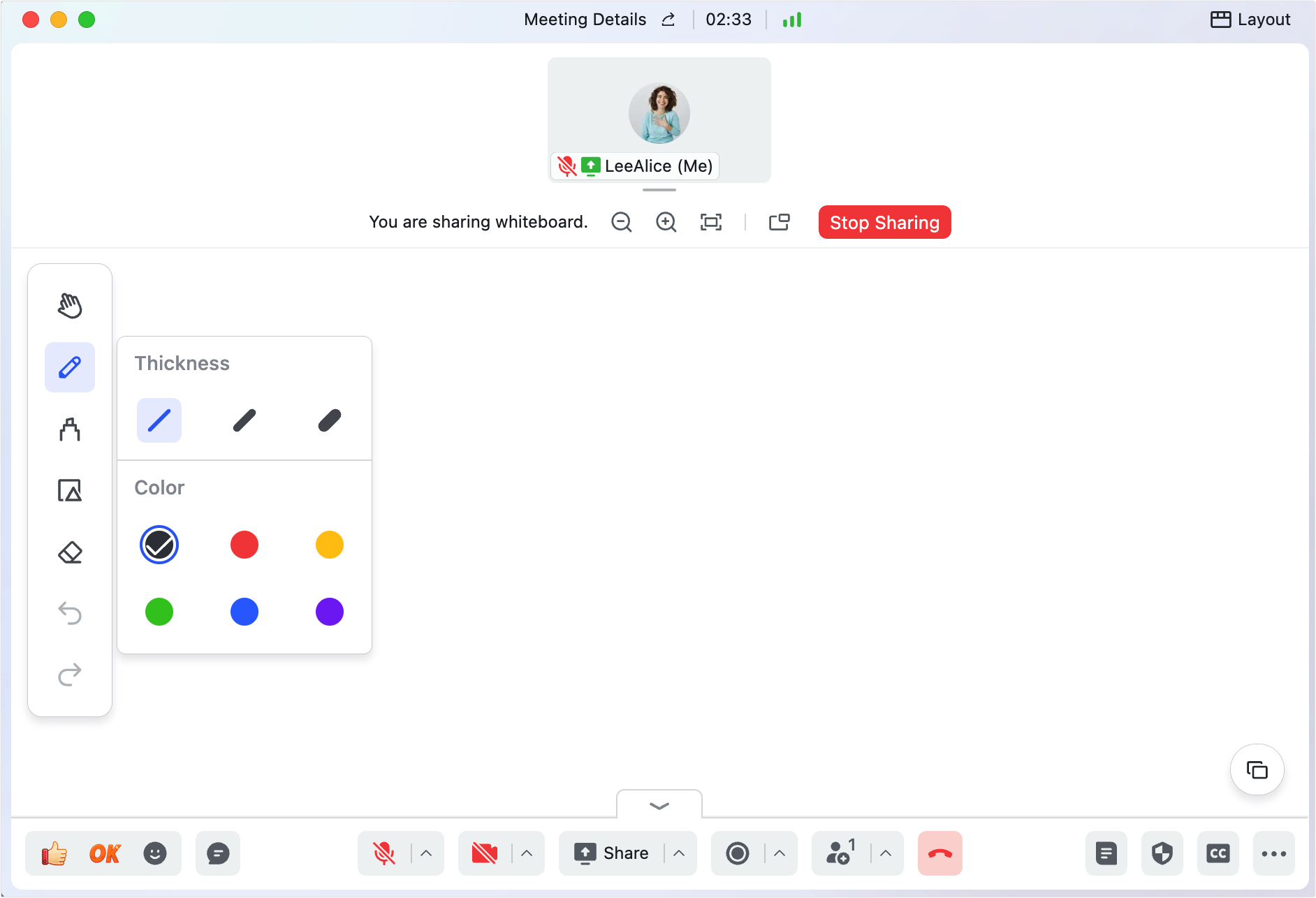
250px|700px|reset
- Di chuyển: Cho phép bạn kéo toàn bộ hiển thị bảng trắng.
- Bút: Bạn có thể điều chỉnh độ dày và màu của bút với ba độ dày có sẵn và sáu màu sắc có sẵn.
- Bút đánh dấu: Bạn có thể điều chỉnh độ dày và màu của bút đánh dấu với ba độ dày có sẵn và sáu màu sắc có sẵn.
- Hình dạng: Bạn có thể vẽ hình chữ nhật, hình oval, hình tam giác, đường thẳng và mũi tên với sáu màu sắc có sẵn.
- Xóa: Có bốn cách để xóa nội dung trên một bảng trắng:
- Xóa: Di chuyển chuột đến nội dung bạn muốn xóa. Nội dung mà nó chạm vào sẽ bị xóa.
- Xóa nội dung của bạn: Nhấp để xóa tất cả nội dung bạn đã vẽ trên bảng trắng hiện tại.
- Xóa nội dung của người khác: Người trình bày bảng trắng có thể nhấp vào đây để xóa nội dung do người khác vẽ trên bảng trắng hiện tại.
- Xóa tất cả: Người trình bày bảng trắng có thể nhấp vào đây để xóa nội dung do tất cả mọi người vẽ trên bảng trắng hiện tại.
Lưu ý: Chỉ người chia sẻ bảng trắng mới có thể sử dụng tất cả bốn phương pháp xóa trên. Người tham gia khác chỉ có thể xóa hoặc xóa nội dung của họ.
- Hoàn tác: Hoàn tác hành động gần nhất.
- Làm lại: Khôi phục hành động cuối cùng trước hành động hoàn tác.
- Tạo mới/xóa/chuyển đổi bảng trắng
Bằng cách nhấp vào biểu tượng ở góc dưới bên phải của màn hình hiển thị bảng trắng, bạn có thể chọn tạo một bảng trắng trống mới, xóa một bảng trắng hiện có hoặc chuyển đổi sang một bảng trắng khác.
- Tạo bảng trắng trống mới: Nhấp Mới. Bạn có thể thêm tối đa 10 bảng trắng.
- Xóa bảng trắng hiện có: Nhấp vào biểu tượng X > Xóa ở góc trên bên phải của một bảng trắng.
- Chuyển đổi sang một bảng trắng khác: Nhấp vào một trang bảng trắng để chuyển đổi sang nó.
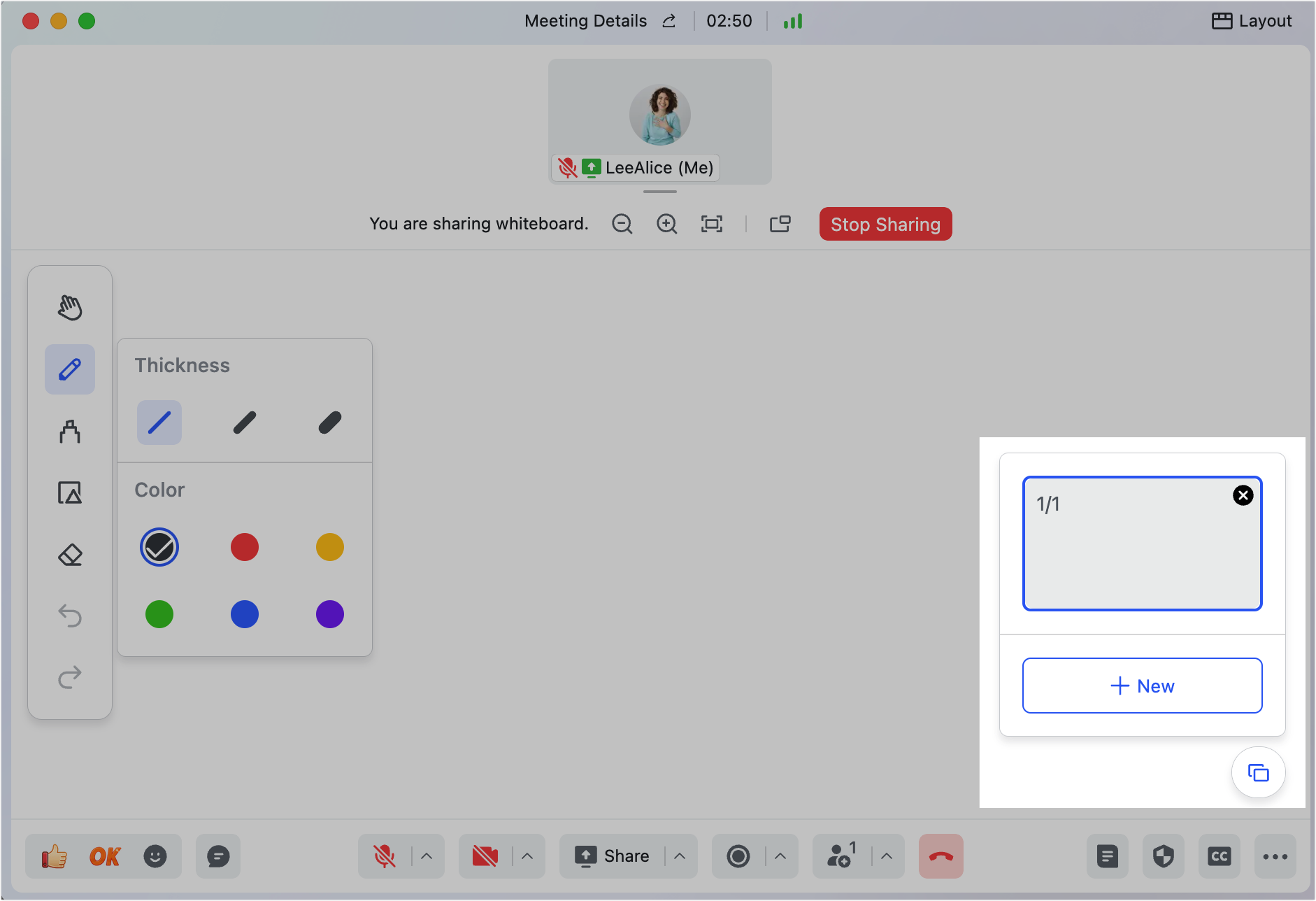
250px|700px|reset
- Dừng chia sẻ bảng trắng
Bạn có thể sử dụng các phương pháp sau để dừng chia sẻ một bảng trắng:
Phương pháp 1: Người trình bày bảng trắng có thể nhấp Dừng chia sẻ ở đầu bảng trắng.
Phương pháp 2: Chủ phòng hoặc đồng chủ phòng có thể di chuyển chuột qua người chia sẻ bảng trắng, nhấp vào biểu tượng ··· Thêm và chọn Dừng chia sẻ để dừng họ chia sẻ bảng trắng.
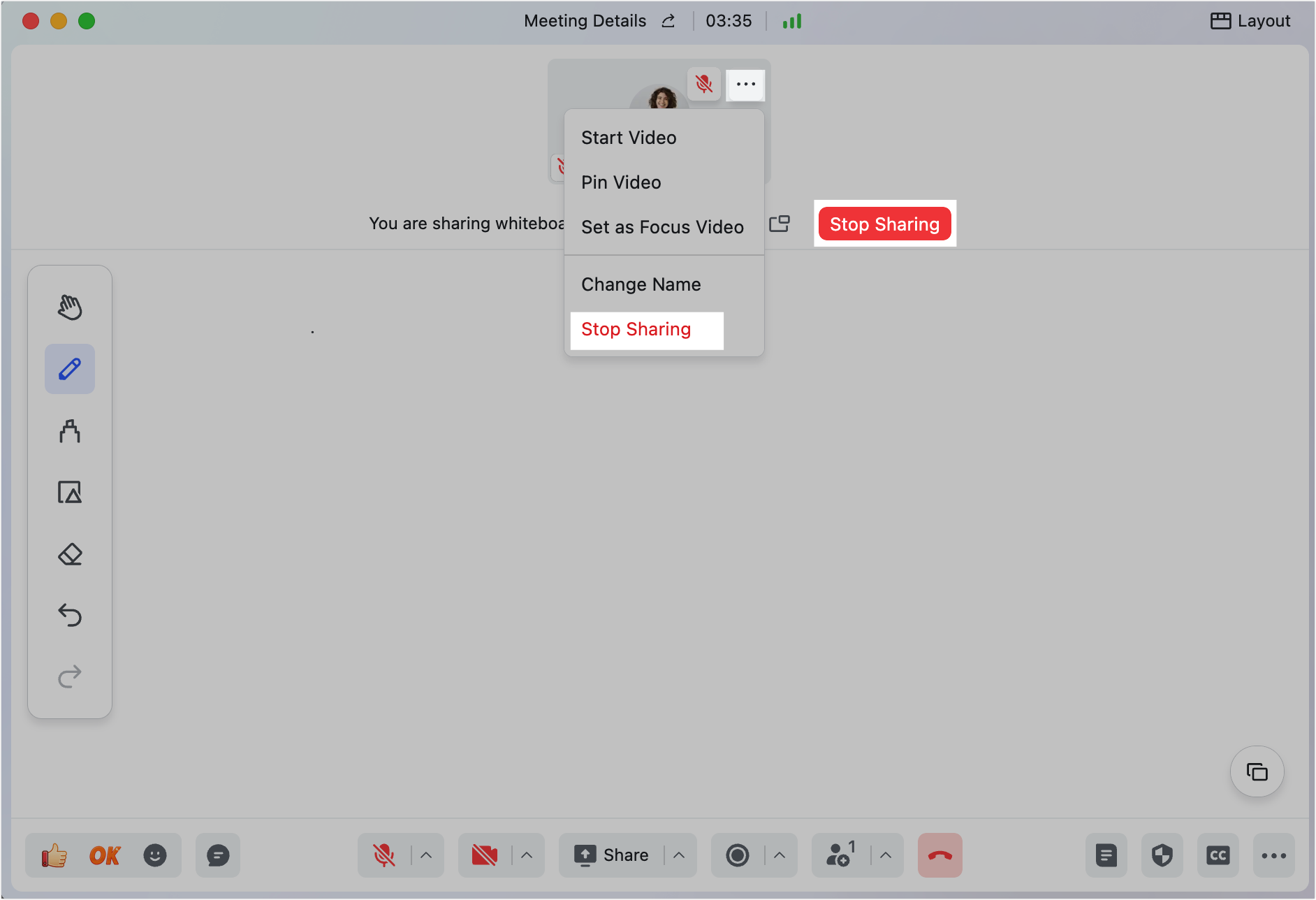
250px|700px|reset
Lưu ý: Nội dung bảng trắng chỉ được hiển thị trong suốt cuộc họp. Sau khi cuộc họp kết thúc, nội dung bảng trắng sẽ biến mất. Nếu bạn cần lưu nội dung bảng trắng, bạn có thể chụp ảnh màn hình hoặc xem lại Biên bản.
- Quyền chia sẻ bảng trắng
Chủ phòng và đồng chủ phòng của cuộc họp có thể nhấp vào biểu tượng ^ bên cạnh Chia sẻ để đặt một trong những hạn chế sau.
- Chỉ chủ phòng mới có thể chia sẻ: Chỉ chủ phòng mới có thể khởi xướng việc chia sẻ bảng trắng.
- Chỉ chủ phòng mới có thể tiếp quản việc chia sẻ: Ngăn chặn người tham gia khác ngoài người trình bày chính và chủ phòng từ việc khởi động lại việc chia sẻ bảng trắng.
- Chỉ người trình bày mới có thể chú thích và chỉnh sửa bảng trắng: Ngăn chặn người tham gia khác từ việc vẽ tự do.
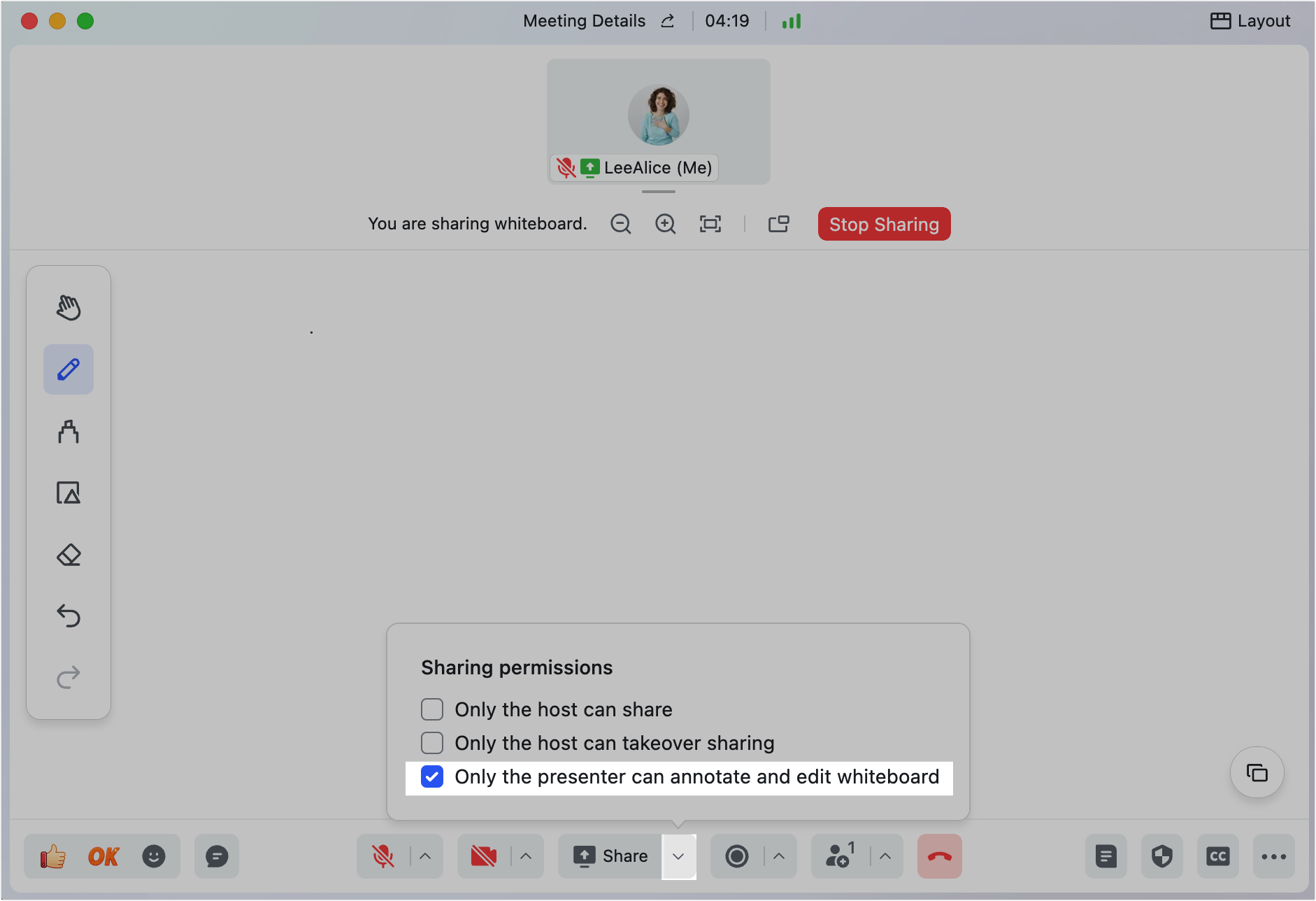
250px|700px|reset
III. Câu hỏi thường gặp
Nếu tôi dừng chia sẻ một bảng trắng, nội dung sẽ được giữ lại nếu tôi bắt đầu chia sẻ lại không?
Nó sẽ được giữ lại. Nếu người tham gia dừng chia sẻ một bảng trắng, và sau đó tiếp tục chia sẻ, một bảng trắng trống sẽ được mở. Tuy nhiên, họ có thể chuyển lại bảng trắng đã chia sẻ trước đó.
Khi cuộc họp kết thúc, nội dung bảng trắng sẽ biến mất. Nếu bạn cần xem lại nội dung bảng trắng, bạn có thể chụp ảnh màn hình hoặc xem lại Biên bản.
